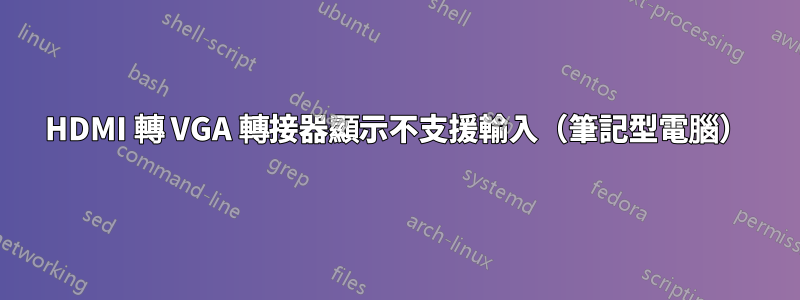
我有一台像樣的筆記型電腦,剛買了一個 hdmi 轉 vga 轉接器,這樣我就可以有 2 個顯示器,因為為什麼你不知道。
我將電纜插入我的宏碁液晶顯示器上,它顯示“不支援輸入”,但當我進入 Windows 10 上的高級設定時,它只顯示兩個螢幕的活動顯示解析度均為 1920x1080。
如果有人知道我如何解決這個問題,我將不勝感激。
答案1
根據給定的信息,我可以建議嘗試降低解析度或更改刷新率(您可能可以在 59 Hz 和 60 Hz 之間進行選擇,其中之一可能有效)。若要更改刷新率:
- 去設定>系統>展示>進階顯示設定
- 在外接顯示器下,選擇顯示 # 的顯示適配器屬性
- 前往監視器選項卡,選擇刷新率並按申請
特別是使用便宜的 HDMI 轉 VGA 適配器,可能並不總是能夠以 1080p 運行較舊的顯示器 - 我什至有同類適配器,很難以 1280x1024 顯示圖片,但 1280x960 可以工作。如果您的顯示器配備 DVI 或 DisplayPort,請嘗試使用 HDMI 轉接器,因為這些連接埠通常更適合此類用途(因為它們已經傳輸數位訊號,與 VGA 不同)。
答案2
不會有什麼問題。讓我們一一來看
連接適配器不良 - 請重新檢查您的顯示適配器。如果連接鬆脫或損壞。
變更設定 - 確保您使用建議的顯示解析度。
檢查您的顯示驅動程式 - 確保您使用正確的顯示驅動程式或您的驅動程式是最新的。或者去顯示設定(滑鼠右鍵)->進階顯示設定->顯示適配器屬性並在監視器標籤上選擇適當的赫茲範圍。
繁榮現在你很好


